iMessagen aktivointivirhe tapahtuu satunnaisesti. IMessage on ilmainen viestipalvelu kaikille iPhonen ja iPadin omistajille. Ennen kuin käytät sitä, sinun on aktivoitava iMessage laitteellasi. Kun näet virheen, joka sanoi aktivointia odottavan tai aktivoinnin epäonnistuneen, löydät korjaukset täältä.
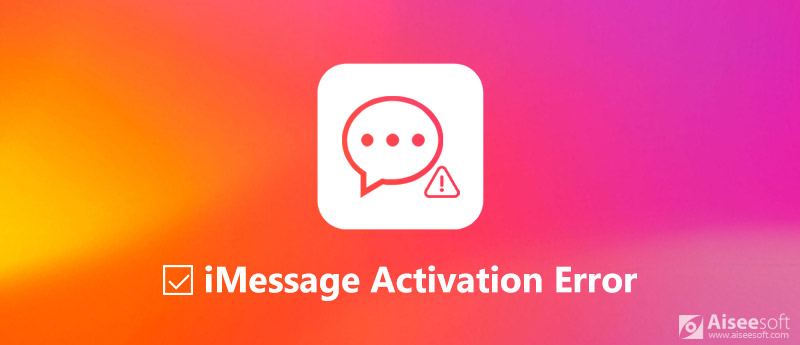
Korjaa iMessagen aktivointivirhe
Kun asennat ja aktivoit iMessagea, voit saada yhden virhesanomista:
Odotetaan aktivointia
Aktivointi epäonnistui
Aktivoitumisen aikana tapahtui virhe
Ei voinut kirjautua sisään, tarkista verkkoyhteys
IMessage ei aktivoi ongelma voi johtua useista syistä. Vielä tärkeämpää on, että et voi käyttää iMessagesia, jos kohtaat tällaisia virheitä.
Ennen kuin alamme korjata aktivointiongelmaa odottavaa iMessagea iOS 17:ssä tai aiemmassa, selvitä asiat alla:
Tässä on useita korjauksia, jotka kannattaa kokeilla, kun iMessage odottaa aktivointia.
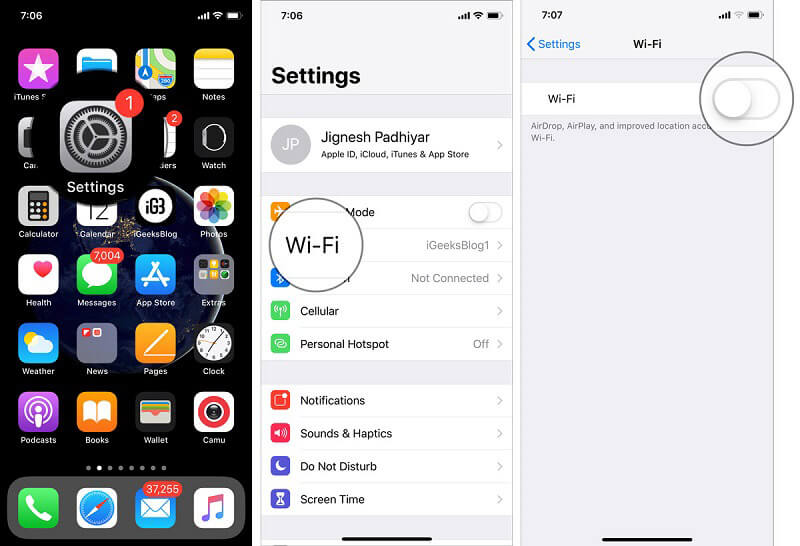
Vihje: Jos ongelma jatkuu, voit Nollaa verkkoasetukset in Asetukset > general > asettaa uudelleen.
Laitekäynnistys on tehokas korjaus useisiin ongelmiin, mukaan lukien iMessage ei aktivoitu.
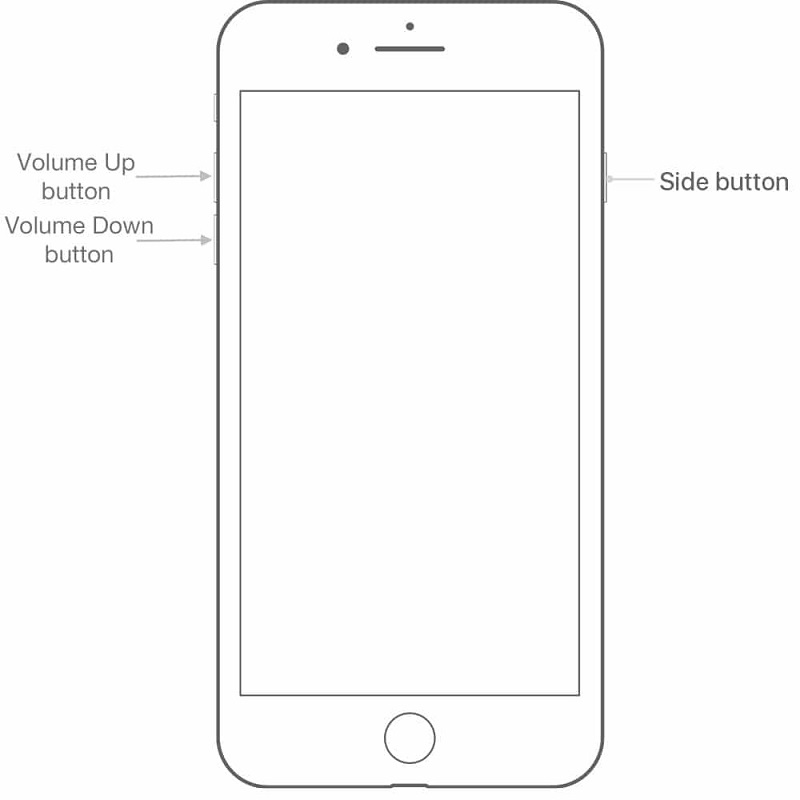
IPhone 6s ja vanhemmat: pidä painettuna teho ja Koti painikkeet yhdessä 10 sekunnin ajan. Vapauta ne, kun näet Apple-logon.
IPhone 7/7 Plus: jatka painallusta teho ja Volume Down painikkeita, kunnes Apple-logo tulee näkyviin.
IPhone 8 ja uudemmat: paina nopeasti Volume Up -painiketta, toista se Volume Down -painiketta, pidä painettuna teho -painiketta, kunnes iPhone käynnistyy uudelleen.
iMessage toimii Internet-yhteyden kautta, joten sinun tulee tarkistaa operaattoriasetusten päivitys, kun iMessage-aktivointivirhe tapahtuu.
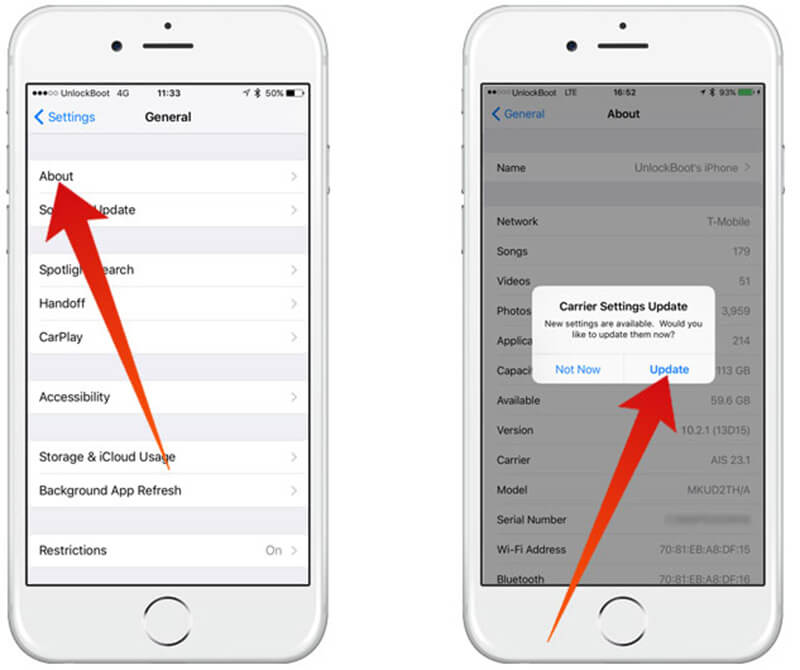
Joskus iMessage saattaa juuttua ja näyttää iMessagen aktivointivirheen. Korjaus on yksinkertainen: käynnistä iMessage uudelleen.
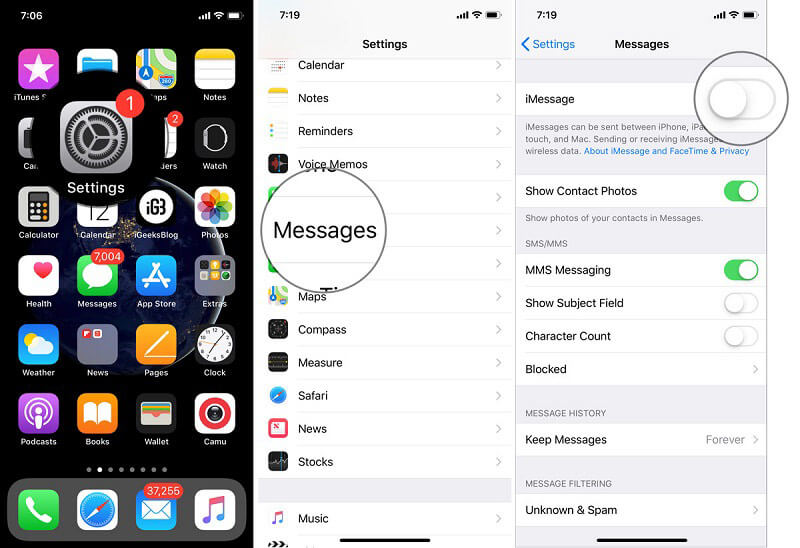
Joku Apple ID: n vika voi johtaa myös iMessagen aktivointivirheeseen. Joten sinun on kirjauduttava uudelleen sisään Apple ID -tunnuksesi.
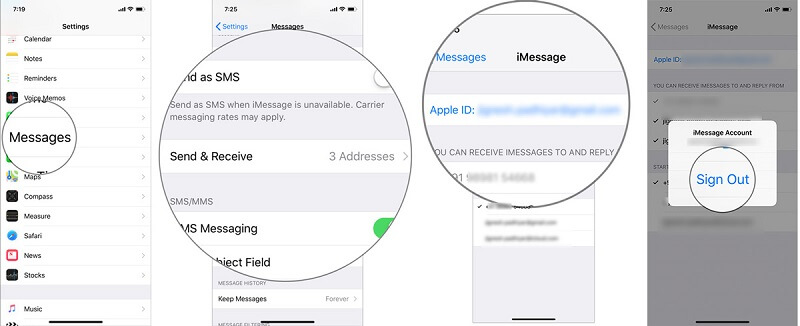
Vanhentuneet ohjelmistot voivat aiheuttaa monia ongelmia, mukaan lukien iMessage ei aktivoidu. Joten sinun on parempi päivitä iOS.
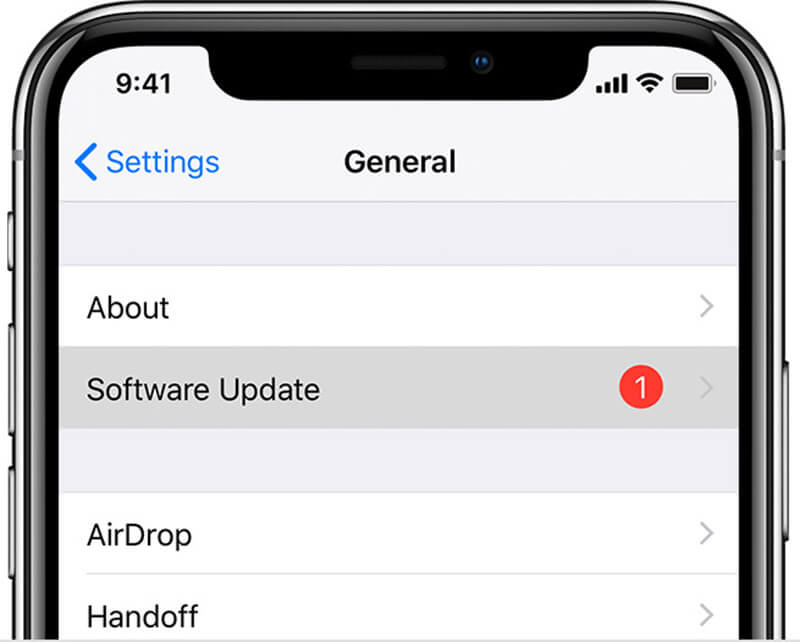
Toinen tehokas korjaus, joka ei aktivoi iMessagea, on iPhonen palauttaminen tehdastilaan.
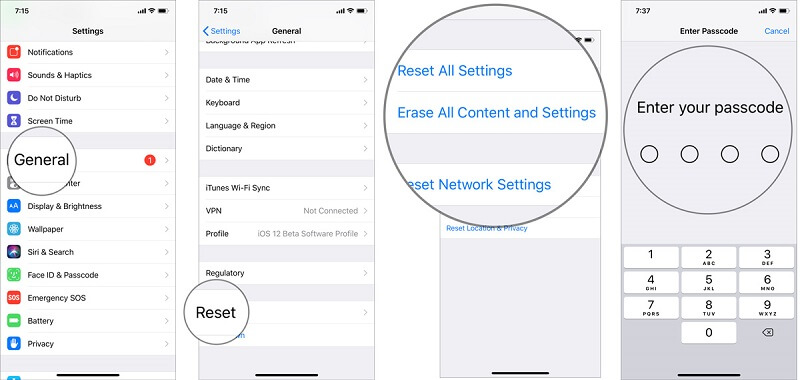
Aiseesoft iOS -järjestelmän palautus on yhden luukun vianetsintä, kun kohtaat iMessage-aktivointivirheen.

Lataukset
iOS-järjestelmän palauttaminen
100 % turvallinen. Ei mainoksia.
100 % turvallinen. Ei mainoksia.
100 % turvallinen. Ei mainoksia.
100 % turvallinen. Ei mainoksia.
Liitä iPhone tietokoneeseesi laitteen mukana toimitetulla Lightning-kaapelilla. Kun iPhone on havaittu, aseta se palautustilaan noudattamalla näytön ohjeita. Klikkaa Aloita -painiketta ja aloita iPhone-korjaus noudattamalla näytön ohjeita.


Sinä voit tarvita: Kuinka korjata iMessages, joka ei toimi Macissa.
Yhteenveto
Nyt sinun pitäisi ymmärtää, mitä voit tehdä, kun iMessage-aktivointivirhe tapahtuu iPhonessasi. Kuten aiemmin mainittiin, iMessage vaatii aktivoinnin, vaikka sen käyttö on täysin ilmaista. Joissakin tapauksissa saatat saada virheilmoituksen, että iMessage-aktivointi epäonnistuu. Älä huoli! Voit saada korjaukset iMessagen aktivointivirheen korjaamiseksi. Keskivertoihmisille suosittelemme kokeilemaan Aiseesoft iOS System Recovery -ohjelmaa. Se on helppokäyttöinen ja tehokas vianmäärityksessä. Jos sinulla on muita iMessage-aktivointiin liittyviä kysymyksiä, jätä viesti alle.
iPhone-viestit
iPhone ei vastaanota tai lähetä tekstejä Tekstiviestit eivät lähetä iMessage ei lähetä iMessages ei sanottu toimitettu Poista iMessage käytöstä Macissa Poista iMessages-sovellukset Korjaa iMessagen aktivointivirhe Korjaa iMessages vanhentuneena iPhonessa
Korjaa iOS-järjestelmäsi normaaliksi useissa tilanteissa, kuten jumittumisessa DFU-tilassa, palautustilassa, kuuloketilassa, Apple-logossa jne. Normaaliksi ilman tietojen menetystä.
100 % turvallinen. Ei mainoksia.
100 % turvallinen. Ei mainoksia.